Montaje de recursos compartidos de archivos de Azure de NFS en Linux
Los recursos compartidos de archivos de Azure se pueden montar en distribuciones de Linux mediante el protocolo Bloque de mensajes del servidor (SMB) o el protocolo Network File System (NFS). Este artículo se centra en el montaje con NFS. Para más información sobre el montaje de recursos compartidos de archivos SMB de Azure, consulte Uso de Azure Files con Linux. Para obtener más información sobre los protocolos disponibles, consulte Protocolos de recurso compartido de archivos de Azure.
Se aplica a
| Tipo de recurso compartido de archivos | SMB | NFS |
|---|---|---|
| Recursos compartidos de archivos Estándar (GPv2), LRS/ZRS | ||
| Recursos compartidos de archivos Estándar (GPv2), GRS/GZRS | ||
| Recursos compartidos de archivos Premium (FileStorage), LRS/ZRS |
Soporte técnico
Actualmente, solo se admite la versión 4.1 de NFS. Los recursos compartidos de NFS 4.1 solo se admiten en el tipo de cuenta de almacenamiento de FileStorage (solo recursos compartidos de archivos premium).
Los recursos compartidos de archivos de Azure de NFS admiten la mayoría de las características de la especificación del protocolo 4.1. No se admiten algunas características, como delegaciones y devoluciones de llamada de todo tipo, la autenticación Kerberos y el cifrado en tránsito.
Disponibilidad regional
Los recursos compartidos de archivos Azure NFS se admiten en las mismas regiones que admiten el almacenamiento de archivos Prémium. Consulte Productos de Azure disponibles por región.
Paso 1: Creación de un recurso compartido de archivos NFS de Azure
Si aún no lo ha hecho, cree un recurso compartido de archivos de Azure NFS.
Paso 2: Configuración de la seguridad de red
Solo se puede tener acceso a los recursos compartidos de NFS desde redes de confianza. Actualmente, la única forma de proteger los datos de su cuenta de almacenamiento es mediante una red virtual y otros valores de la seguridad de red. Cualquier otra herramienta que se use para proteger los datos, incluida la autorización de clave de cuenta, la seguridad de Microsoft Entra y las listas de control de acceso (ACL) no se pueden usar para autorizar una solicitud NFSv4.1.
Importante
El protocolo NFSv4.1 se ejecuta en el puerto 2049. Si se va a conectar desde una red local, asegúrese de que el cliente permite la comunicación saliente a través del puertos 2049. Si ha concedido acceso a redes virtuales específicas, asegúrese de que los grupos de seguridad de red asociados a esas redes virtuales no contengan reglas de seguridad que bloqueen la comunicación entrante a través del puerto 2049.
Creación de un punto de conexión privado o un punto de conexión de servicio
Para usar recursos compartidos de archivos de Azure NFS, debe crear un punto de conexión privado (recomendado) o restringir el acceso al punto de conexión público.
Deshabilitación de la transferencia segura
Azure Files no admite actualmente el cifrado en tránsito con el protocolo NFS y se basa en la seguridad de nivel de red. Por lo tanto, deberá deshabilitar la transferencia segura en la cuenta de almacenamiento.
Inicie sesión en Azure Portal y acceda a la cuenta de almacenamiento que contiene el recurso compartido de NFS que creó.
Seleccione Configuración.
Seleccione Deshabilitado para Se requiere transferencia segura.
Seleccione Guardar.
Habilitación del acceso híbrido a través de VPN o ExpressRoute (opcional)
Para habilitar el acceso híbrido a un recurso compartido de archivos de Azure NFS, use una de las siguientes soluciones de red:
- Configurar una VPN de punto a sitio (P2S).
- Configurar una VPN de sitio a sitio (S2S).
- Configure ExpressRoute.
Paso 3: Montaje de un recurso compartido de archivos de Azure NFS
Puede montar el recurso compartido mediante Azure Portal. También puede crear un registro en el archivo /etc/fstab para montar automáticamente el recurso compartido cada vez que arranque el servidor Linux o la máquina virtual.
Montaje de un recurso compartido NFS mediante Azure Portal
Puede usar la opción de montaje de Linux nconnect para mejorar el rendimiento de los recursos compartidos de archivos de Azure NFS a escala. Para más información, consulte Mejora del rendimiento del recurso compartido de archivos NFS de Azure.
Una vez creado el recurso compartido de archivos, selecciónelo y elija Conectarse desde Linux.
Escriba la ruta de acceso de montaje que quiere usar y, después, copie el script.
Conéctese al cliente y use el script de montaje proporcionado. Solo se incluyen las opciones de montaje necesarias en el script, pero puede agregar otras opciones de montaje recomendadas.
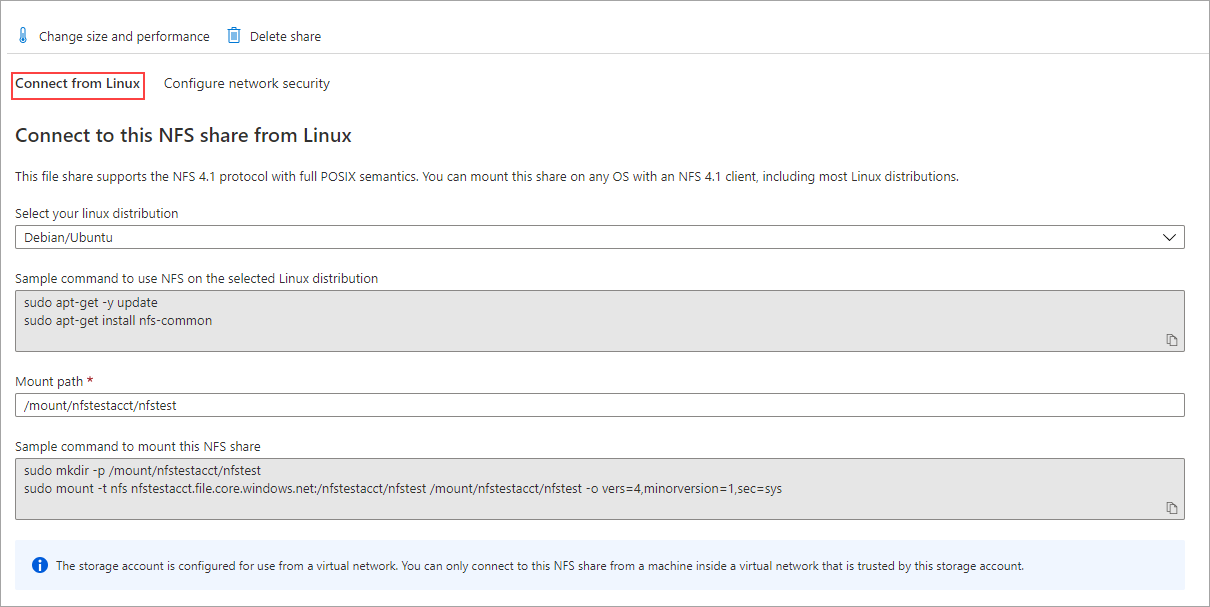
Ya ha montado el recurso compartido de NFS.
Montaje de un recurso compartido NFS mediante /etc/fstab
Si desea que el recurso compartido de archivos NFS se monte automáticamente cada vez que arranque el servidor Linux o la máquina virtual, cree un registro en el archivo /etc/fstab para el recurso compartido de archivos de Azure. Reemplace YourStorageAccountName y FileShareName por su propia información.
<YourStorageAccountName>.file.core.windows.net:/<YourStorageAccountName>/<FileShareName> /media/<YourStorageAccountName>/<FileShareName> nfs vers=4,minorversion=1,_netdev,nofail,sec=sys 0 0
Para obtener más información, escriba el comando man fstab en la línea de comandos de Linux.
Opciones de montaje
Se recomiendan o requieren las siguientes opciones de montaje al montar recursos compartidos de archivos de Azure NFS.
| Opción de montaje | Valor recomendado | Descripción |
|---|---|---|
vers |
4 | Necesario. Especifica la versión del protocolo NFS que se va a usar. Azure Files solo admite NFSv4.1. |
minorversion |
1 | Necesario. Especifica la versión secundaria del protocolo NFS. Algunas distribuciones de Linux no reconocen versiones secundarias en el parámetro vers. Por lo tanto, en lugar de vers=4.1, use vers=4,minorversion=1. |
sec |
sys | Necesario. Especifica el tipo de seguridad que se va a usar al autenticar una conexión NFS. Al establecer sec=sys, se usan los UID y los GID de UNIX locales que usan AUTH_SYS para autenticar operaciones NFS. |
rsize |
1048576 | Opción recomendada. Establece el número máximo de bytes que se van a transferir en una sola operación de lectura NFS. Especificar el nivel máximo de 1 048 576 bytes normalmente dará como resultado el mejor rendimiento. |
wsize |
1048576 | Opción recomendada. Establece el número máximo de bytes que se van a transferir en una sola operación de escritura NFS. Especificar el nivel máximo de 1 048 576 bytes normalmente dará como resultado el mejor rendimiento. |
noresvport |
N/D | Opción recomendada. Indica al cliente NFS que use un puerto de origen sin privilegios al comunicarse con un servidor NFS para el punto de montaje. El uso de la opción de montaje noresvport ayuda a garantizar que el recurso compartido NFS tenga disponibilidad ininterrumpida después de una reconexión. Se recomienda usar esta opción para lograr la alta disponibilidad. |
actimeo |
30-60 | Opción recomendada. Al especificar actimeo, se establecen acregmin, acregmax, acdirmin y acdirmax en el mismo valor. El uso de un valor inferior a 30 segundos puede provocar una degradación del rendimiento porque las memorias caché de atributos de los archivos y directorios expiran demasiado rápidamente. Se recomienda establecer actimeo entre 30 y 60 segundos. |
Paso 4: validación de conectividad
Si se produjo un error en el montaje, es posible que el punto de conexión privado no se haya configurado correctamente o sea inaccesible. Para más información sobre cómo confirmar la conectividad, consulte Comprobación de la conectividad.
Instantáneas del recurso compartido de archivos NFS
Los clientes que usan recursos compartidos de archivos de Azure NFS pueden tomar instantáneas de recursos compartidos de archivos. Esta funcionalidad permite a los usuarios revertir sistemas de archivos completos o recuperar archivos que se eliminaron o dañaron accidentalmente. Consulte Uso de instantáneas de recurso compartido con Azure Files.
Paso siguiente
- Si tiene algún problema, consulte Solución de problemas de los recursos compartidos de archivos NFS de Azure.
